U ovom članku pokazat ću vam kako preuzeti Debian 9 Stretch izo, izradite bootable USB pogon Debiana 9 Stretch od izo datoteku pomoću Rufusa i kako instalirati Debian 9 Stretch s tog USB pogona za pokretanje. Započnimo.
Preuzimanje Debiana 9 Stretch iso
Prvo idite na službeni Debian izo stranica za preuzimanje na https: // www.debian.org / CD / i trebali biste vidjeti sljedeći prozor.
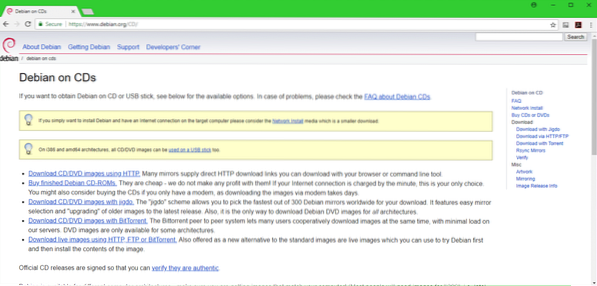
Sada kliknite bilo koju od poveznica kako je označeno na snimci zaslona u nastavku. Ako imate brzu internetsku vezu, možda ćete htjeti preuzeti Debian 9 izo datoteku pomoću HTTP-a. U tom slučaju kliknite na Preuzmite CD / DVD slike koristeći HTTP. Ako želite koristiti Torrent za preuzimanje izo datoteku, a zatim kliknite na Preuzmite CD / DVD slike s BitTorrentom. Ako želite preuzeti Live izo slike Debiana, a zatim kliknite na Preuzmite slike uživo koristeći HTTP, FTP ili BitTorrent. Biram preuzimanje HTTP-a.
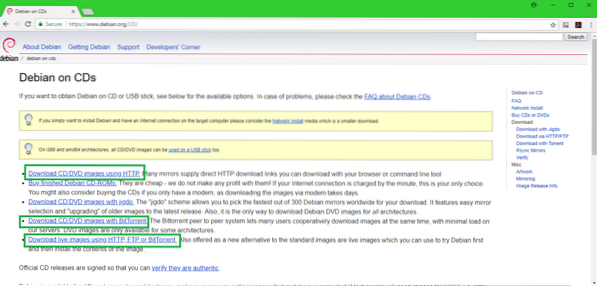
Jednom kada kliknete na vezu, trebali biste vidjeti nešto poput ovoga. Samo se pomaknite malo prema dolje.
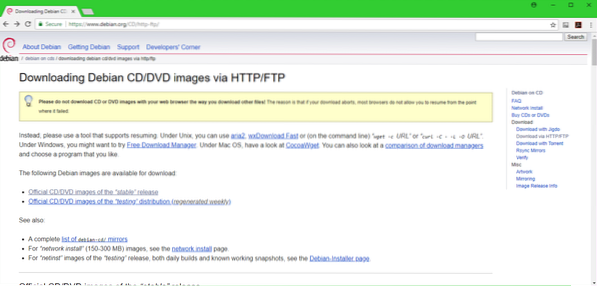
Sada kliknite na amd64 ako želite instalirati 64-bitnu verziju Debiana, ili i386 ako želite instalirati 32-bitnu verziju Debian OS-a na svoj stroj. Idem na 64-bitnu verziju.
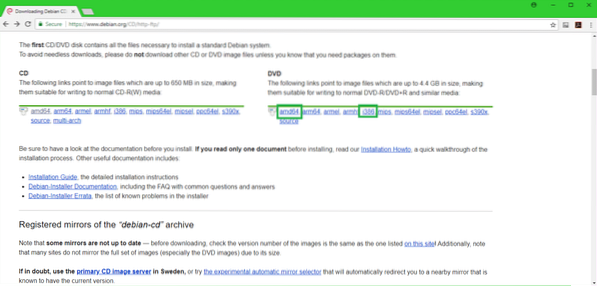
Sad biste trebali vidjeti nešto poput ovoga. Samo se pomaknite malo prema dolje.
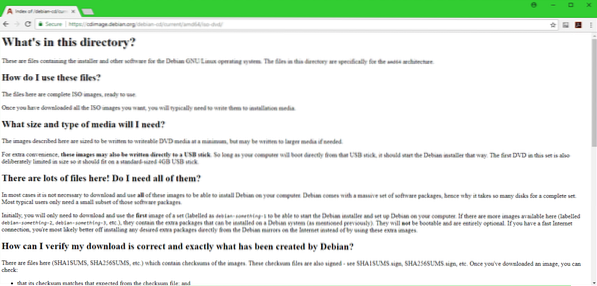
Kliknite prvi DVD izo datoteku kao što je označeno na snimci zaslona u nastavku.
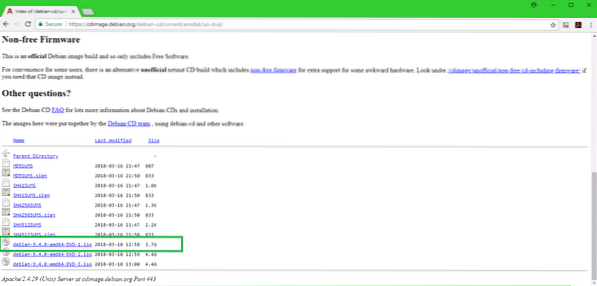
Preuzimanje bi trebalo započeti kao što vidite sa snimke zaslona u nastavku.
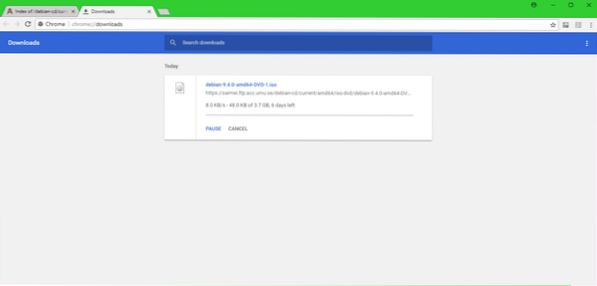
Preuzimanje Rufusa i izrada USB-a za pokretanje Debiana 9 Stretch
Nakon završetka preuzimanja, morate napraviti USB pogon koji se može pokrenuti kako biste se mogli podići s njega i instalirati Debian 9 Stretch na svoje računalo.
Idite na službenu web stranicu Rufusa na https: // rufus.akeo.tj. i trebali biste vidjeti sljedeći prozor. Pomaknite se malo prema dolje.
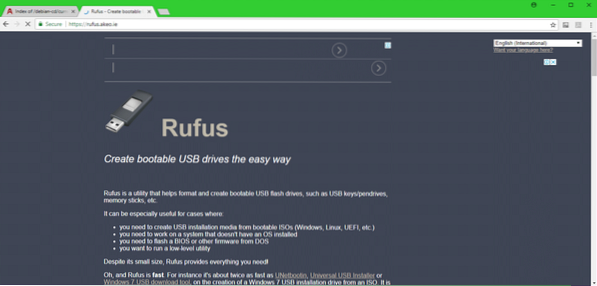
Trebali biste vidjeti vezu na Rufus prijenosni kako je označeno na snimci zaslona u nastavku. Kliknite na njega

Rufus prijenosni treba preuzeti.
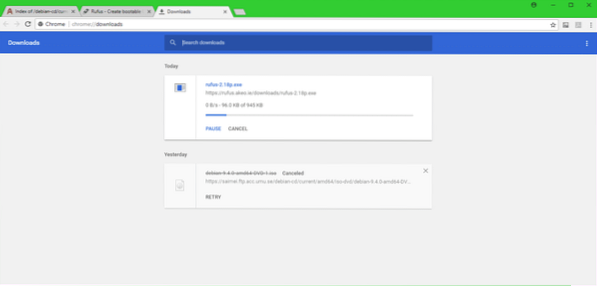
Sad trči Rufus prijenosni i trebali biste vidjeti sljedeći dijaloški prozor. Kliknite na Ne.
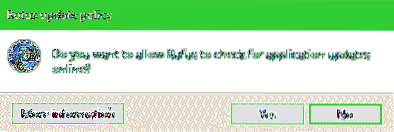
Rufus prijenosni trebao bi se pojaviti prozor.
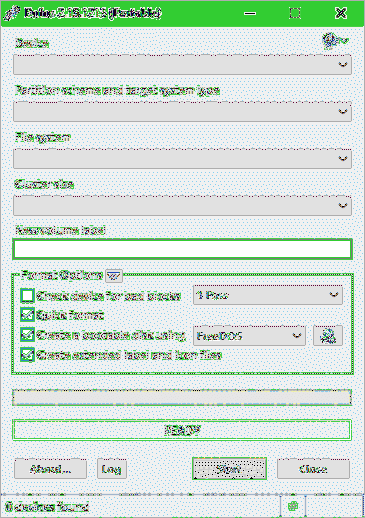
Sada umetnite svoj USB pogon i on bi se trebao pojaviti u Rufus prozor.
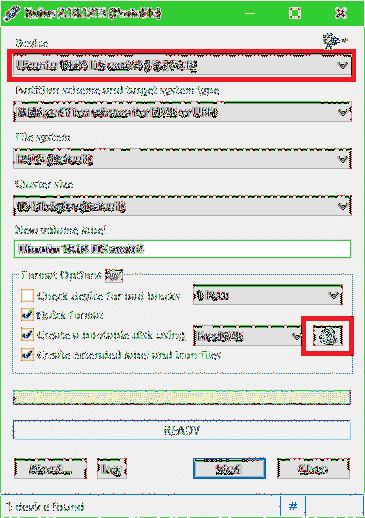
Trebao bi se pojaviti alat za odabir datoteka. Odaberite svoj Debian izo sliku i kliknite na Otvorena.
BILJEŠKA: Koristim stariju izo Debian 9 Stretch DVD-a, budući da sam ga preuzeo i ponovno preuzimanje bi potrajalo jako dugo. Ne bi trebalo napraviti razliku.
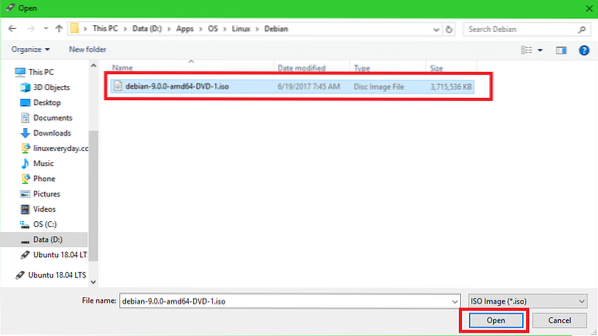
Sada kliknite na Početak.
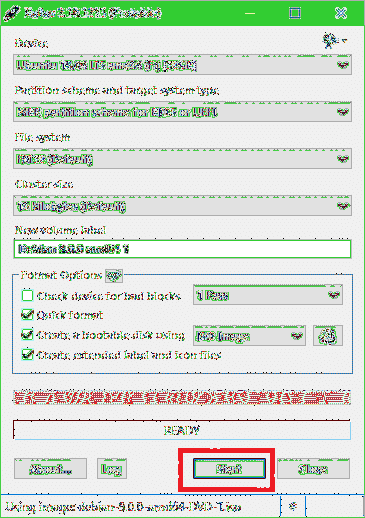
Trebali biste vidjeti sljedeći prozor. Kliknite na Da.
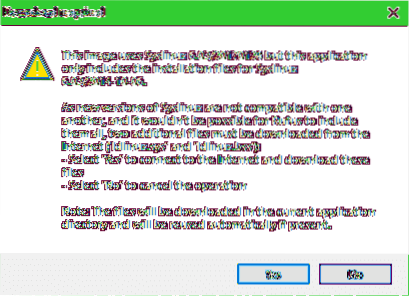
Samo ostavite zadane postavke i kliknite na u redu.
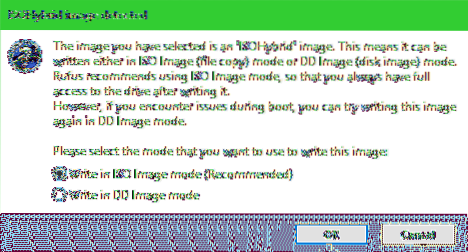
Sada kliknite na u redu. Trebao bi izbrisati sve s vašeg USB pogona.
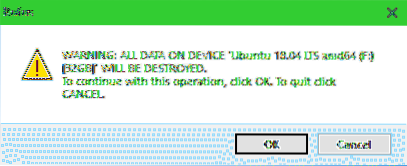
Proces izrade USB pogona Debian 9 Stretch za pokretanje:
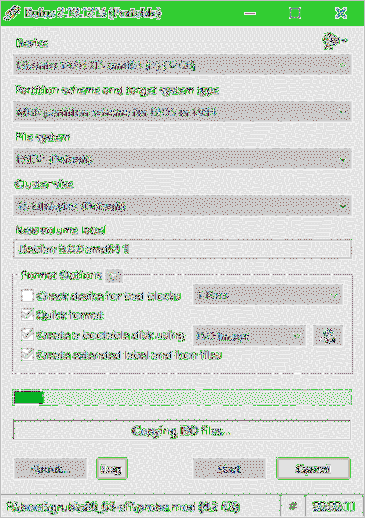
Kada završite, kliknite na Zatvoriti.
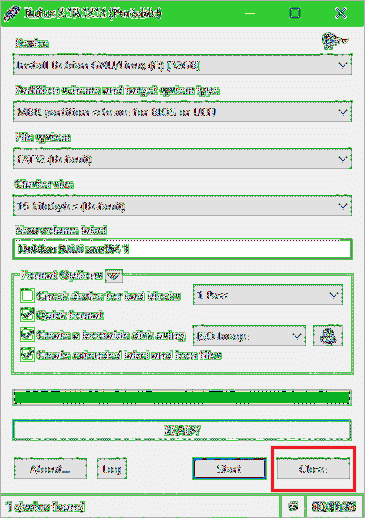
Dizanje s USB pogona i instaliranje Debiana 9 Stretch
Sada umetnite svoj USB pogon u računalo i pokrenite se s njega. Trebali biste vidjeti nešto poput ovoga. Odaberi Grafička instalacija i pritisnite
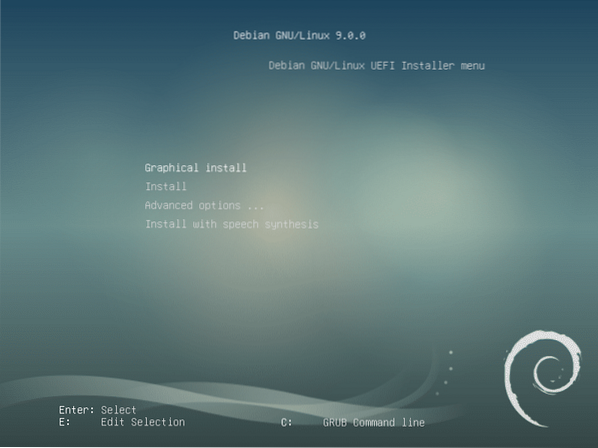
Odaberite svoj jezik i kliknite na Nastaviti.
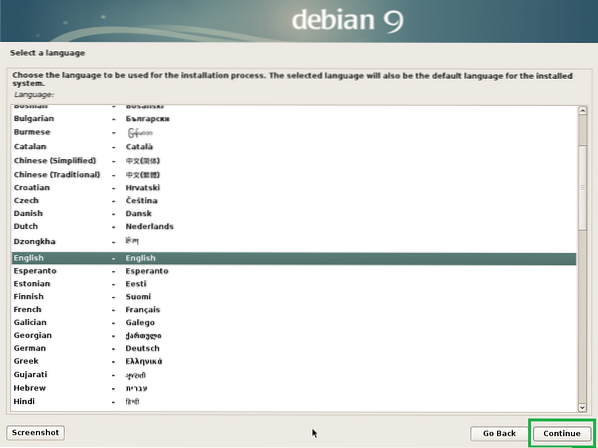
Odaberite svoje mjesto i kliknite na Nastaviti.
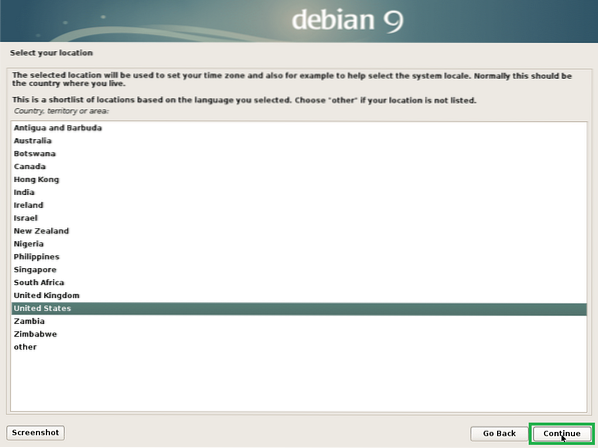
Odaberite raspored tipkovnice i kliknite na Nastaviti.
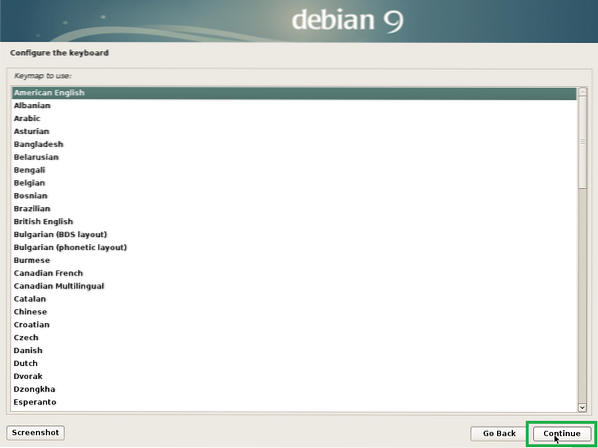
Upišite svoje ime hosta i kliknite na Nastaviti.
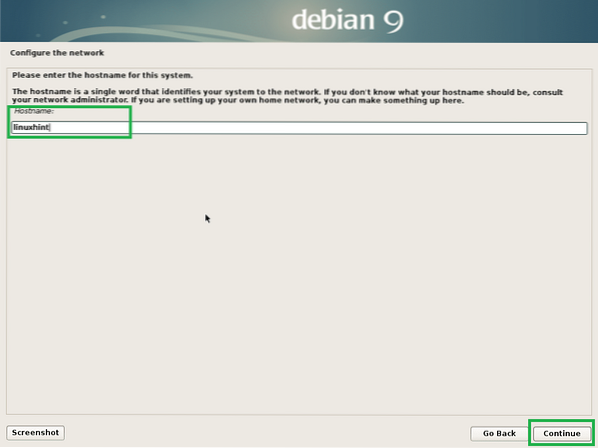
Ovdje možete postaviti ime domene. Također možete ostaviti prazno i kliknuti na Nastaviti.
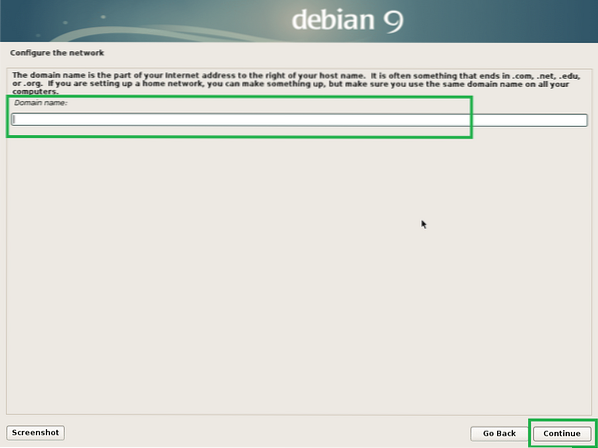
Postavite root lozinku i kliknite na Nastaviti.
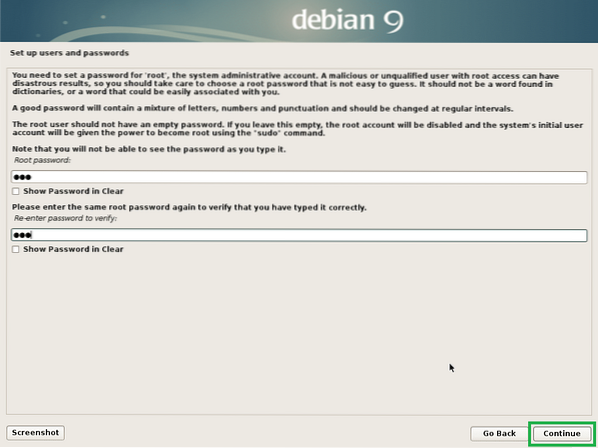
Upišite svoje puno ime i kliknite na Nastaviti.
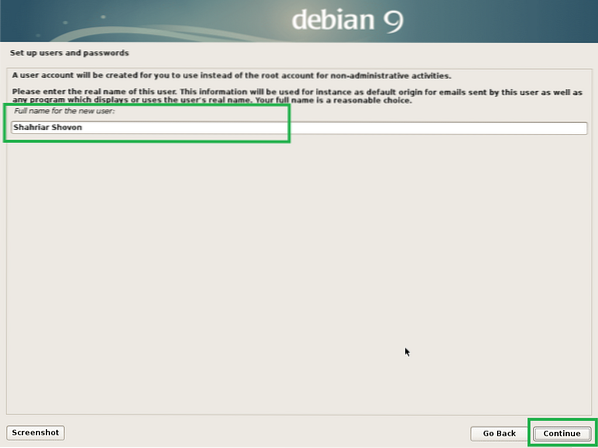
Upišite svoje korisničko ime i kliknite na Nastaviti.
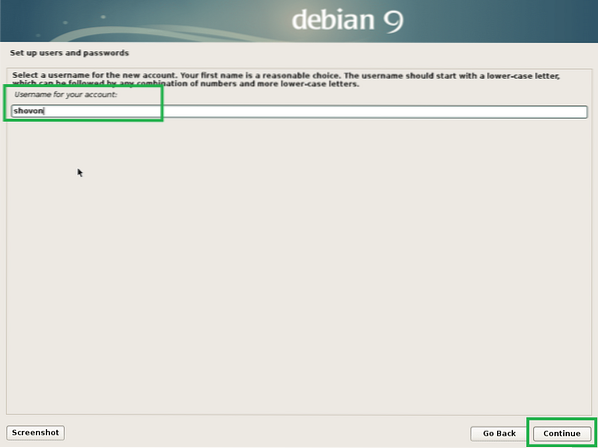
Postavite lozinku za svog korisnika i kliknite na Nastaviti.
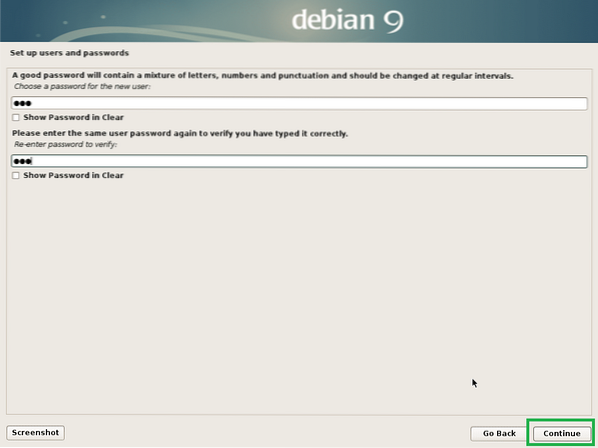
Odaberite svoju vremensku zonu i kliknite na Nastaviti.

Odaberi Da ako vaš hardver podržava UEFI, u suprotnom odaberite Ne a zatim kliknite na Nastaviti.
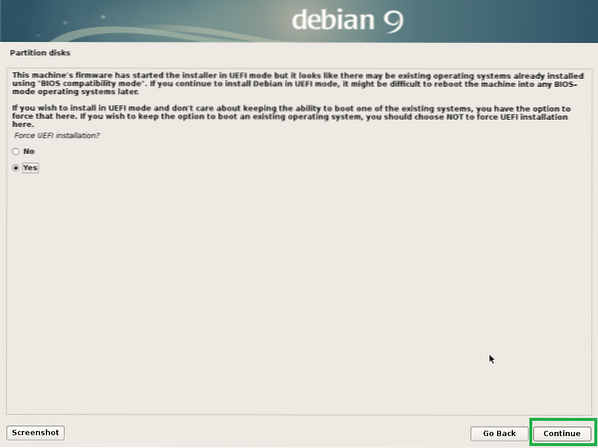
Odaberite jedan od načina particioniranja i kliknite na Nastaviti. Idem po Priručnik, samo da vam pokažem kako particionirati disk za Debian 9 Stretch.
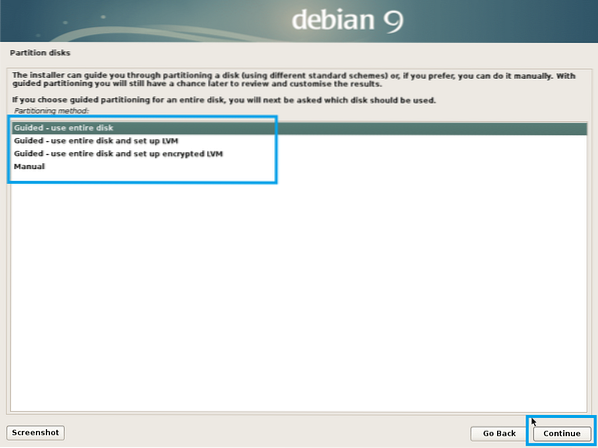
Moj virtualni tvrdi disk na mom virtualnom stroju trenutno nema tablicu particija. Da biste stvorili tablicu particija, odaberite je i kliknite na Nastaviti.
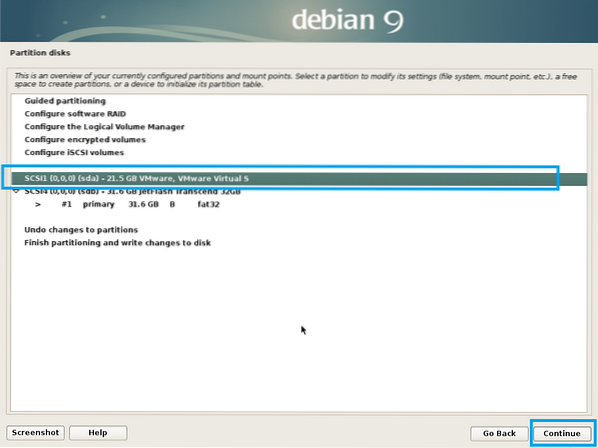
Odaberi Da i kliknite na Nastaviti.
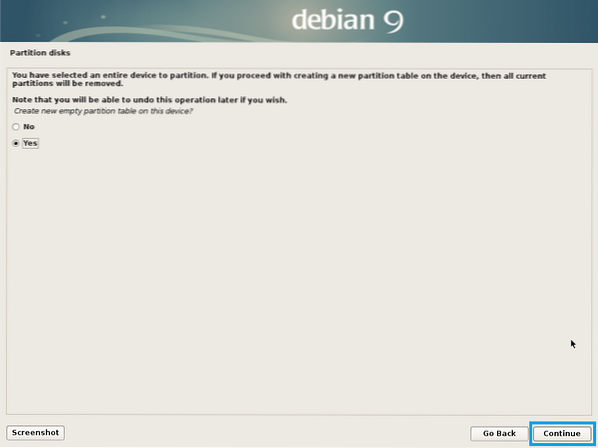
Treba stvoriti novu particijsku tablicu. Sada odaberite SLOBODAN PROSTOR i kliknite na Nastaviti stvoriti novu particiju.
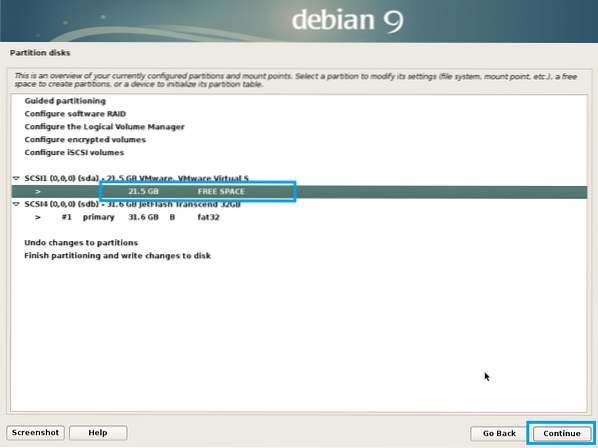
Odaberi Stvorite novu particiju i kliknite na Nastaviti.
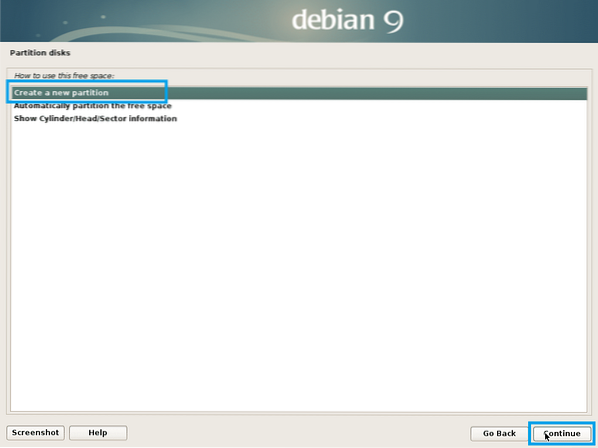
Unesite veličinu particije. Stvaram Podjela EFI sustava o cemu 512 MB u veličini. Kada završite, kliknite na Nastaviti.
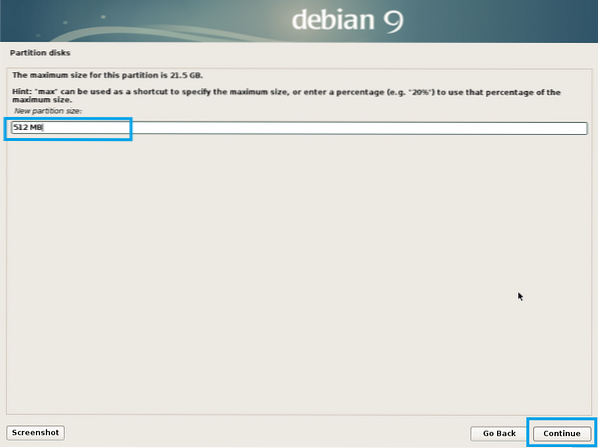
Odaberi Početak i kliknite na Nastaviti.
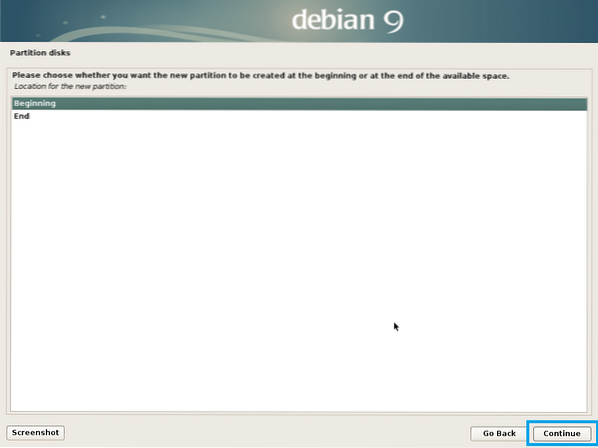
Odaberi Koristi kao i kliknite na Nastaviti da ga promijeni.

Odaberi Podjela EFI sustava i kliknite na Nastaviti.
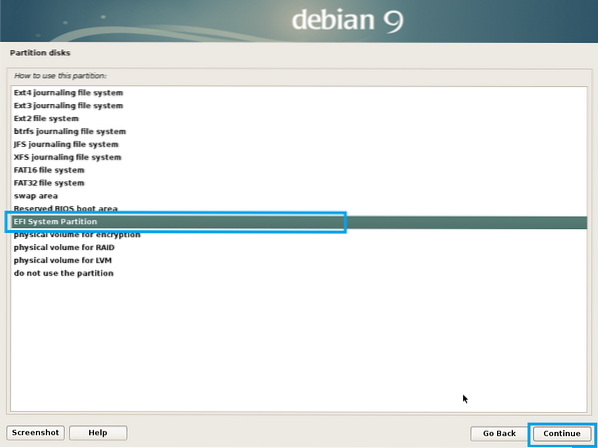
Sada odaberite Završeno postavljanje particije i kliknite na Nastaviti.
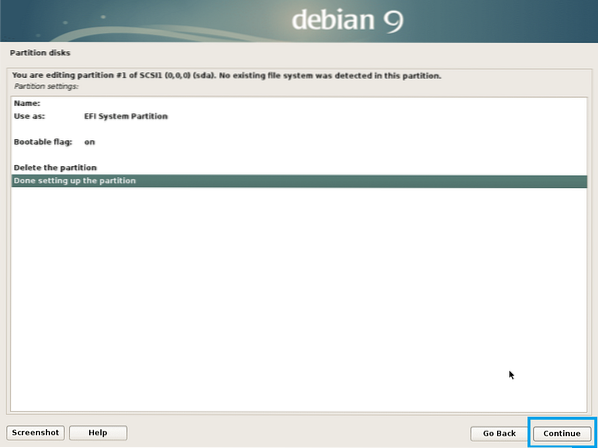
The Podjela EFI sustava treba stvoriti. Sada morate stvoriti barem još jednu particiju korijen (/). Možete dati korijen pregradite ostatak slobodnog prostora. Ako želite, možete stvoriti Dom (/Dom) pregrada također. Ali to sada neću učiniti.
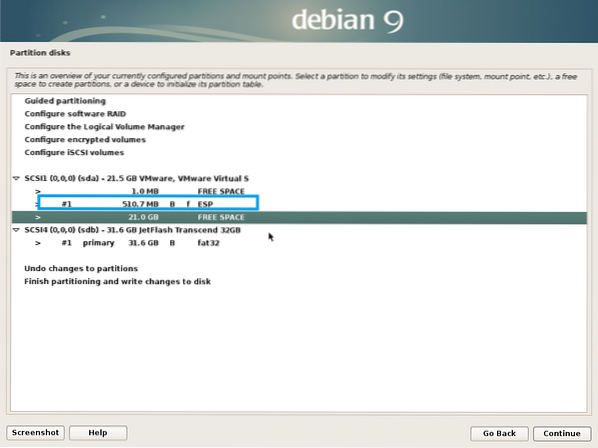
Stvorite korijen particiju sa sljedećim postavkama.
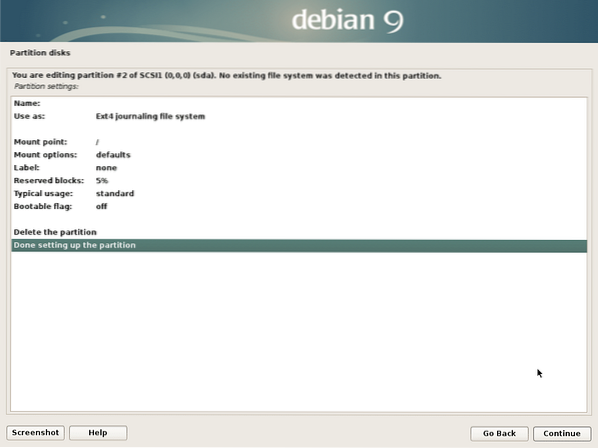
Konačna konfiguracija trebala bi izgledati otprilike ovako. Sada odaberite Završite particioniranje i zapišite promjene na disk i kliknite na Nastaviti.

Odaberi Ne i kliknite na Nastaviti.
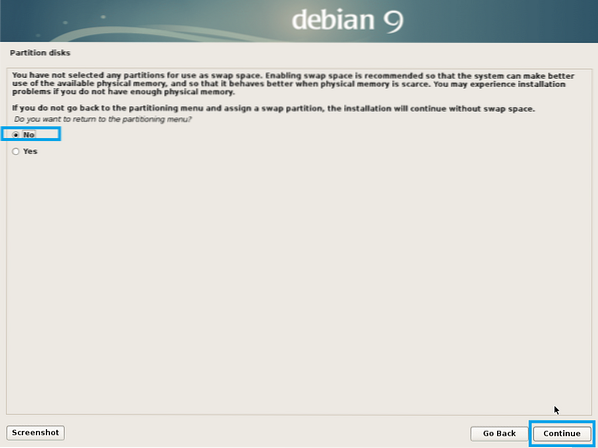
Odaberi Da i kliknite na Nastaviti.
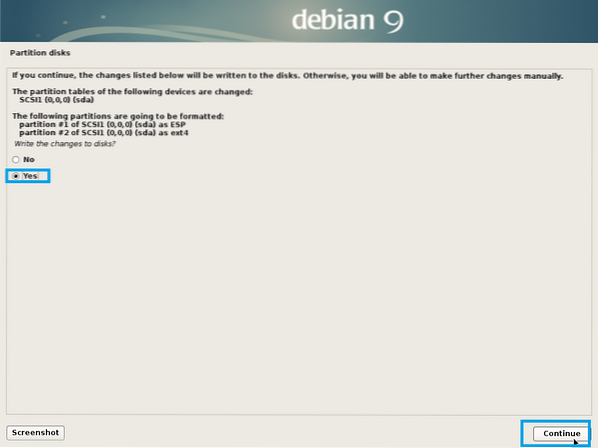
Instalacija bi trebala započeti.
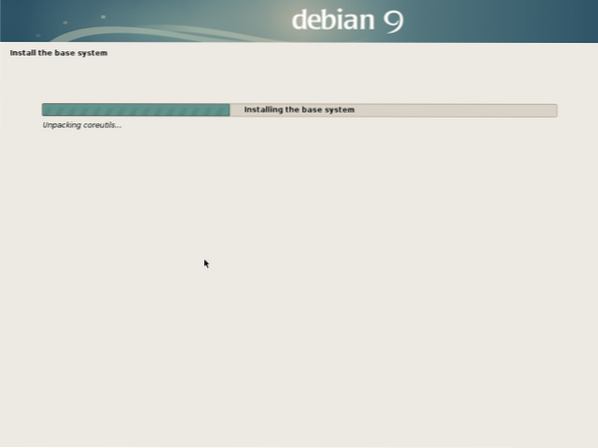
Odaberi Da ili Ne ovisno o tome želite li za instalaciju paketa koristiti mrežno zrcalo i kliknite na Nastaviti.
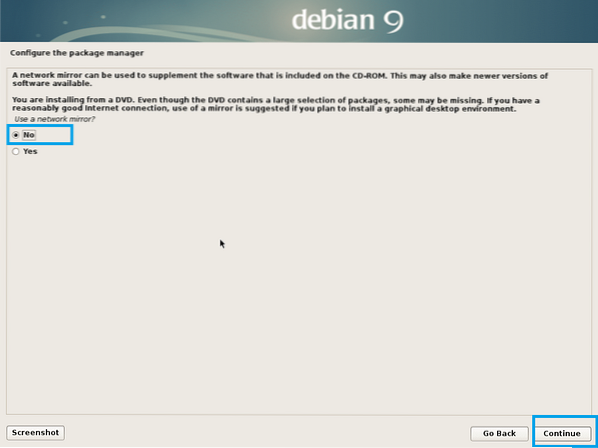
Odaberi Da ili Ne i kliknite na Nastaviti.
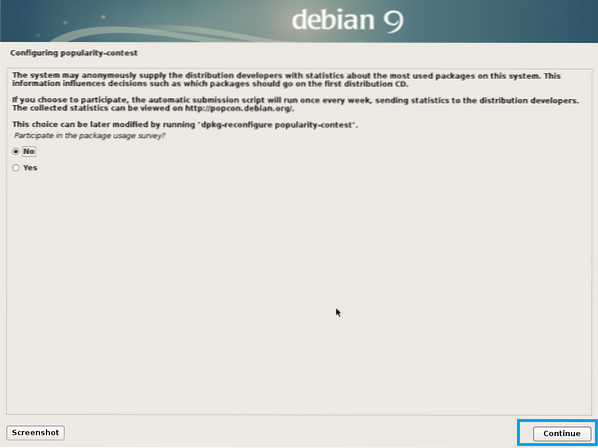
Sada odaberite softvere koje želite instalirati i kliknite na Nastaviti.
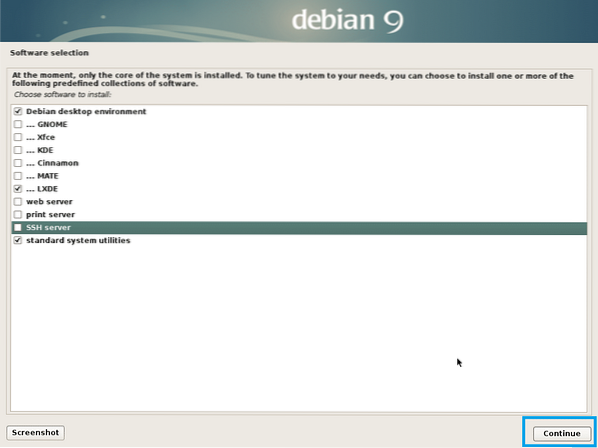
Instalacija bi se trebala nastaviti.
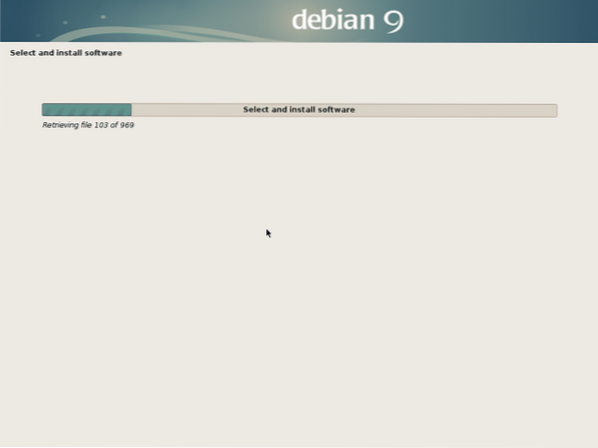
Po završetku instalacije kliknite na Nastaviti.

Računalo bi se trebalo ponovo pokrenuti i trebali biste se pokrenuti s novog operativnog sustava Debian 9 Stretch. Upišite svoje korisničko ime i lozinku i kliknite na Prijaviti se.
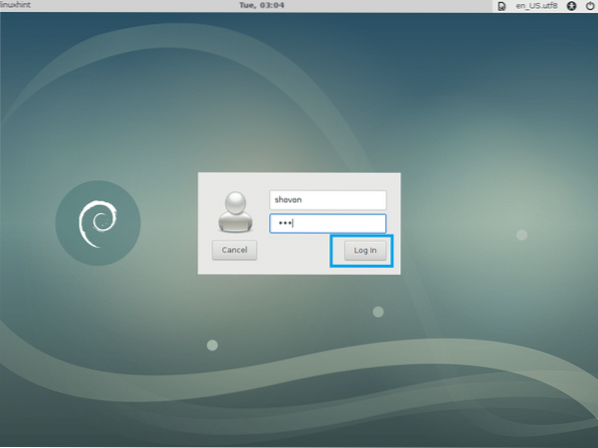
Trebali biste biti prijavljeni.
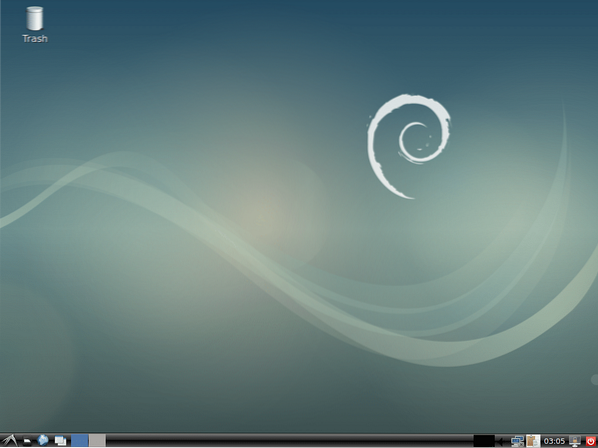
Dodavanje SWAP-a
Sviđa mi se datoteka SWAP jer je lakše promijeniti veličinu SWAP kad god zatreba. A SWAP particija vam neće pružiti takvu fleksibilnost.
Dodati 1 GB od SWAP prostora za svoj Debian 9 Stretch, pokrenite sljedeće naredbe:
$ su -c 'dd ako = / dev / nula = / SWAP bs = 1G count = 1 && chmod 0600 / SWAP &&mkswap / SWAP && swapon / SWAP '
BILJEŠKA: Promijeniti broj = 1 do broj = 2 za 2 GB, broj = 3 za 3 GB i tako dalje.

Unesite svoj korijen lozinku i pritisnite

Sada pokrenite sljedeću naredbu:
$ su -c 'echo "/ SWAP nema swap zadanih postavki 0 0" >> / etc / fstab'
Tako instalirate Debian 9 Stretch pomoću USB pogona. Hvala što ste pročitali ovaj članak.
 Phenquestions
Phenquestions


